Khắc phục: Tôi không thể tắt Tìm kiếm thịnh hành trên Google

Nếu bạn không thể tắt các tìm kiếm thịnh hành trên Google Chrome, hãy thử các phương pháp như xóa bộ nhớ cache, chặn cookie và cập nhật trình duyệt.
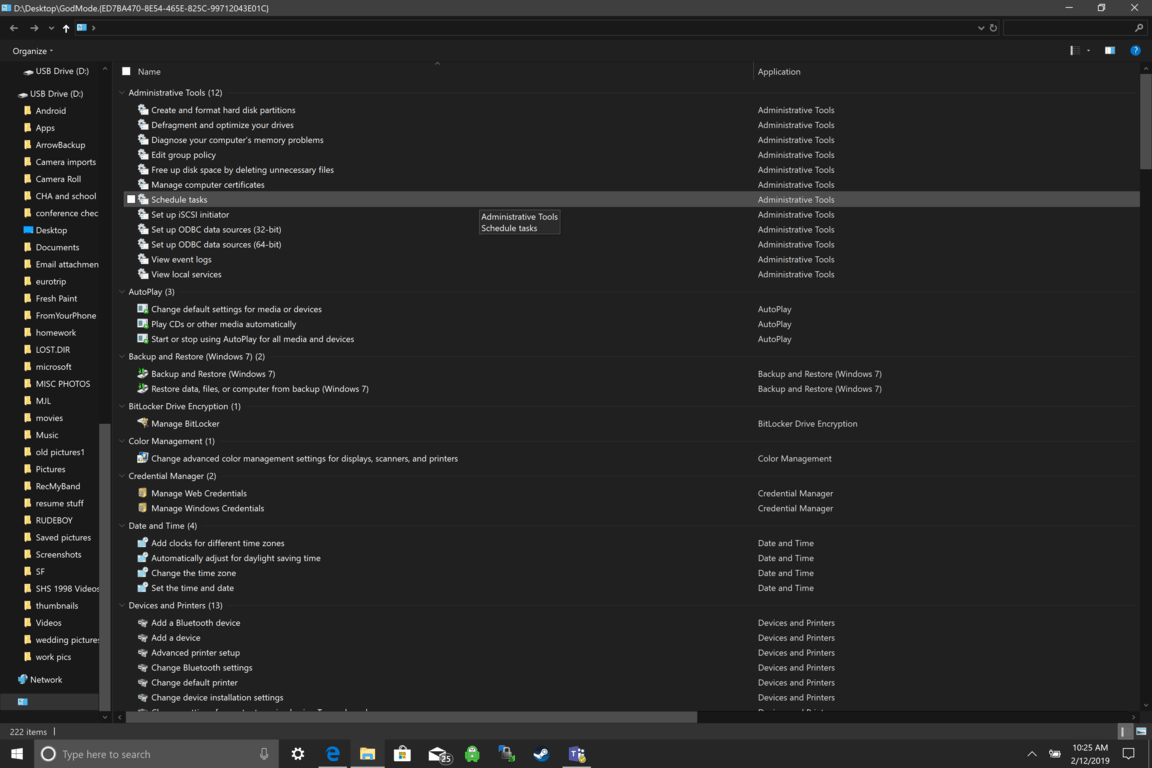
Nếu bạn là một người hâm mộ và người dùng Windows lâu năm, bạn có thể nhớ một thứ gọi là "GodMode" ẩn trong các tệp của Windows. Về bản chất, God Mode trong Windows cho phép bạn truy cập vào các bảng điều khiển của hệ điều hành từ trong một thư mục. Tên thật của God Mode trong Windows là phím tắt Windows Master Control Panel .
God Mode hữu ích nhất cho người dùng Windows nâng cao làm việc trong lĩnh vực CNTT; cũng như những người đam mê Windows nâng cao hơn. Hầu hết khách hàng, giống như tôi, sẽ không thấy lợi ích khi bật Chế độ Thần trong Windows 10. Chế độ Thần trong Windows 10 giống như việc bật cài đặt nhà phát triển trên điện thoại thông minh của bạn. Đây là cách vào God Mode trong Windows 10.
Nếu bạn là một người hâm mộ và người dùng Windows lâu năm, bạn có thể nhớ một cái gì đó gọi là "Chế độ thần thánh" ẩn trong các tệp của Windows. Về bản chất, God Mode trong Windows cho phép bạn truy cập vào cài đặt bảng điều khiển của hệ điều hành từ trong một thư mục. Tên thật của God Mode trong Windows là phím tắt Windows Master Control Panel . Kích hoạt God Mode trong Windows 10 dễ dàng hơn nhiều so với âm thanh.
God Mode hữu ích nhất cho người dùng Windows nâng cao làm việc trong lĩnh vực CNTT; cũng như những người đam mê Windows nâng cao hơn. Hầu hết khách hàng, giống như tôi, sẽ không thấy lợi ích khi bật Chế độ Thần trong Windows 10, nó giống như việc bật cài đặt nhà phát triển trên điện thoại thông minh của bạn. Tuy nhiên, nếu bạn muốn dùng thử, đây là cách vào God Mode trong Windows 10.
Đảm bảo rằng tài khoản hệ thống Microsoft của bạn có đặc quyền của quản trị viên.
Nhấp chuột phải vào màn hình Windows 10 và "Tạo một thư mục mới".
Nhấp chuột phải vào thư mục mới và đổi tên thư mục: " GodMode. {ED7BA470-8E54-465E-825C-99712043E01C} " nhấn enter và bạn đã hoàn tất!
Nếu muốn, bạn có thể thay đổi tên thư mục, "GodMode," ở đầu thư mục tệp đã đổi tên. Bây giờ, khi bạn mở thư mục, bạn sẽ thấy nhiều cài đặt khác nhau mà bạn có thể thay đổi theo ý muốn. Bạn có thể thấy khoảng 30 cài đặt khác nhau có sẵn, bao gồm Thiết bị và Máy in, Công cụ quản trị viên, v.v. Dưới đây là ví dụ về những gì bạn sẽ thấy khi mở thư mục GodMode của mình.
Không có gì tuyệt vời mà bạn không thể tìm thấy bằng cách sử dụng bảng điều khiển trong Windows 10, nhưng thật tuyệt khi có tất cả các tùy chọn bảng điều khiển chính mà bạn có thể cần trong một thư mục.
Nếu bạn nghĩ rằng hướng dẫn này là hữu ích, chúng tôi có nhiều hơn bài viết như thế này trong chúng tôi như thế nào-To , của Windows Insider , và Videos trang. Vui lòng cho chúng tôi biết trong phần bình luận những hướng dẫn khác mà bạn muốn xem!
Nếu bạn không thể tắt các tìm kiếm thịnh hành trên Google Chrome, hãy thử các phương pháp như xóa bộ nhớ cache, chặn cookie và cập nhật trình duyệt.
Dưới đây là cách bạn có thể tận dụng tối đa Microsoft Rewards trên Windows, Xbox, Mobile, mua sắm, v.v.
Nếu bạn không thể dán dữ liệu tổ chức của mình vào một ứng dụng nhất định, hãy lưu tệp có vấn đề và thử dán lại dữ liệu của bạn.
Hướng dẫn chi tiết cách xóa nền khỏi tệp PDF bằng các công cụ trực tuyến và ngoại tuyến. Tối ưu hóa tài liệu PDF của bạn với các phương pháp đơn giản và hiệu quả.
Hướng dẫn chi tiết về cách bật tab dọc trong Microsoft Edge, giúp bạn duyệt web nhanh hơn và hiệu quả hơn.
Bing không chỉ đơn thuần là lựa chọn thay thế Google, mà còn có nhiều tính năng độc đáo. Dưới đây là 8 mẹo hữu ích để tìm kiếm hiệu quả hơn trên Bing.
Khám phá cách đồng bộ hóa cài đặt Windows 10 của bạn trên tất cả các thiết bị với tài khoản Microsoft để tối ưu hóa trải nghiệm người dùng.
Đang sử dụng máy chủ của công ty từ nhiều địa điểm mà bạn quan tâm trong thời gian này. Tìm hiểu cách truy cập máy chủ của công ty từ các vị trí khác nhau một cách an toàn trong bài viết này.
Blog này sẽ giúp người dùng tải xuống, cài đặt và cập nhật driver Logitech G510 để đảm bảo có thể sử dụng đầy đủ các tính năng của Bàn phím Logitech này.
Bạn có vô tình nhấp vào nút tin cậy trong cửa sổ bật lên sau khi kết nối iPhone với máy tính không? Bạn có muốn không tin tưởng vào máy tính đó không? Sau đó, chỉ cần xem qua bài viết để tìm hiểu cách không tin cậy các máy tính mà trước đây bạn đã kết nối với iPhone của mình.







